Comment activer la fonction "Suppression des réunions passées" dans MeetingBooster
Par défaut, le droit permettant de supprimer des réunions MeetingBooster passées est désactivé. Toutefois, vous pouvez suivre les étapes ci-dessous pour l'activer et l'appliquer à votre installation MeetingBooster. (Si vous utilisez une version de MeetingBooster hébergée localement, passez directement à l'étape 3.)
1. Demandez à l'équipe de support technique d'activer votre fonction de suppression des réunions passées dans MeetingBooster. Pour ce faire, envoyez un message à frsupport@matchware.com
2. Une fois la fonction activée, vous devez l'intégrer à MeetingBooster.
3. En tant qu'administrateur, choisissez l'option MeetingBooster > Admin > Sécurité > Rôles liés à la hiérarchie d'utilisateurs.
4. Décidez si vous souhaitez créer un nouveau rôle de sécurité, ou ajouter le droit "Supprimer les réunions passées" à un rôle de sécurité existant. Nous vous recommandons d'ajouter ce droit au rôle Admin.
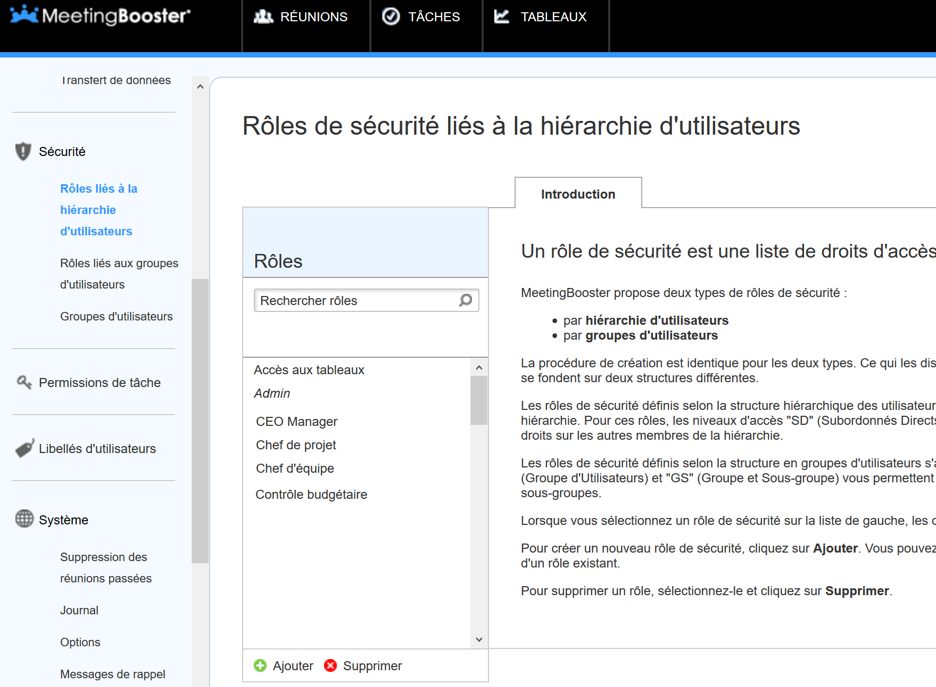
5. Une fois que vous avez choisi le rôle de sécurité auquel ajouter le droit "Supprimer les réunions passées", donnez à ce droit le paramètre "Global".
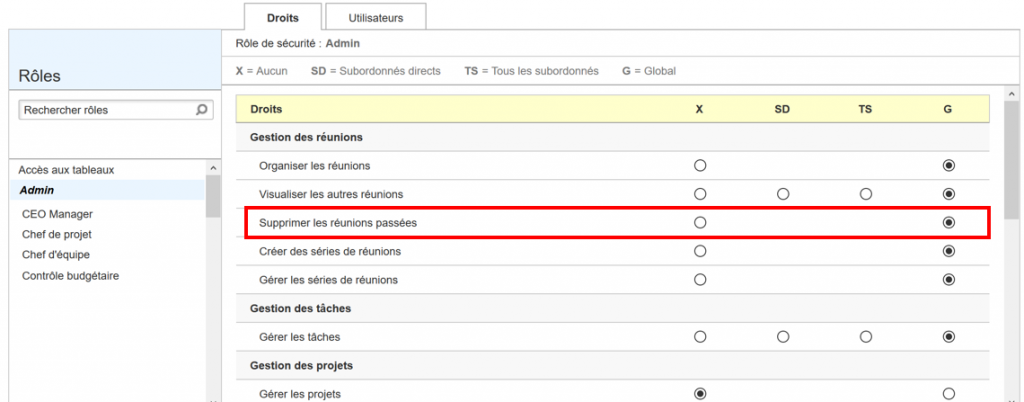
6. Cliquez sur Enregistrer.
L'option "Suppression des réunions passées" devrait maintenant figurer dans le menu Admin affiché sur la gauche, sous l'en-tête Système.